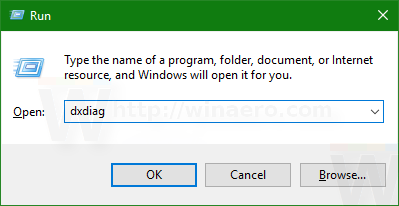Instagrami märkmed tulevad teksti kujul ja kestavad 24 tundi. Sellega seoses kirjeldatakse neid kõige paremini kui Twitteri postituste ja Instagrami lugude kombinatsiooni.

Erinevalt Instagrami lugudest võivad märkmed olla keerukamad, eriti kasutajatele, kes seda funktsiooni ei tunne. Selles artiklis räägime teile, kuidas hankida Instagramis märkmeid probleemideta.
Kuidas luua Instagrami märkmeid iPhone'is ja Androidis
Instagrami märkmed on viis, kuidas jagada oma mõtteid oma jälgijatega ja vaadata, millega nad tegelevad. Nagu mainitud, jäävad need teie kontol nähtavaks 24 tunniks ja võivad sisaldada kuni 60 tähemärki või emotikone. Sisu kuvatakse teie ja teiste inimeste DM-ides teie profiiliikooni kohal mõttemullina.
Kuigi mõnel Instagrami funktsioonil on iPhone'i ja Androidi seadmetes väikesed erinevused, on Instagrami märkmete loomine sama. Mõlemas seadmes Instagrami märkuse leidmiseks ja loomiseks tehke järgmist.
- Avage Instagrami rakendus.

- Klõpsake paremas ülanurgas ikooni 'Sõnumid'.

- Puudutage vestlusloendi ülaosas oma profiilifotot.

- Puudutage välja, millel on kirjas „Jagage seda, mis sul meeles on…” ja kirjutage kuni 60 tähemärki.

- Valige jaotises Jaga, kas soovite jagada oma märget kõigi oma jälgijatega või lihtsalt lähedaste sõpradega.

- Puudutage paremas ülanurgas nuppu 'Jaga' ja teie ikooni kohal jaotises 'Sõnumid' ilmub mull tekstiga.

Nüüd näevad teie sõbrad teie märget alati, kui nad avavad jaotise „Sõnumid” ja vastavad sellele. Samuti saate nende märkmetesse vaadata ja neile sõnumi jätta. Vastused kuvatakse teie vestluses selle inimesega ja on nähtavad ainult teile kahele.
Kuidas kustutada Instagrami märkmeid iPhone'is ja Androidis
Instagram võimaldab teil korraga postitada ainult ühe märkme. Kuid te ei pea ootama 24 tunni möödumist, kuni postitate järgmise. Saate selle alati kustutada või uue märkmega asendada.
Seda tehakse järgmiselt.
- Avage Instagram.

- Puudutage paremas ülanurgas ikooni 'Sõnumid'.

- Puudutage oma märkust.

- Valige märkme kustutamise või uue jätmise vahel.

Kuidas vaigistada Instagrami märkmeid iPhone'is ja Androidis
Kui te ei soovi Instagramis teiste inimeste märkmeid näha, saate need vaigistada nagu Instagrami lugusid või postitusi.
- Minge kasutaja profiilile.
- Hüpikakna avamiseks puudutage valikut 'Jälgitav'.

- Avage 'Vaigista'.

- Kasutaja märkmete vaigistamiseks puudutage nuppu „Märkmed” kõrval.

Saate ka kasutaja märkmete vaigistuse tühistada, järgides samu samme. Lisaks, kui kasutaja on viimase 24 tunni jooksul märkme postitanud, saate tema märkmed vaigistada otse jaotises „Sõnumid”. Selleks järgige neid kolme lihtsat sammu:
- Puudutage pikalt tema profiilifotot.

- Klõpsake nuppu 'Vaigista märkmed'.

- Kinnitage, valides 'Vaigista märkmed'.

Pange tähele, et ainult teie näete vaigistatud märkmeid, avades jaotise „Seaded ja privaatsus” ja klõpsates nuppu „Vaigistatud”.
Kuidas parandada Instagrami märkmeid, mida iPhone'is ja Androidis ei kuvata
Instagram Notes toodi USA-s turule 13. detsembril 2022 ja muutus järk-järgult kättesaadavaks ka teistes riikides üle maailma. Kui neid teile ei kuvata, on nende hankimiseks mitu võimalust.
Värskendage Instagrami rakendust
Kui Instagrami märkmeid ei kuvata, võib põhjuseks olla see, et teie Instagrami rakendus vajab värskendamist. Kui installisite rakenduse ise, teate tõenäoliselt ka seda, kuidas seda värskendada. Siin on juhised juhuks, kui vajate abi.
- Mine lehele Rakenduste pood iPhone'ile või Play pood Android-seadmete jaoks.

- Otsige üles 'Instagram' ja klõpsake ikooni.

- Kui seal on nupp „Värskenda”, klõpsake sellel ja oodake, kuni rakendus lõpetab täiendavad allalaadimised.

- Instagrami käivitamiseks puudutage nuppu 'Ava'.

- Klõpsake paremas ülanurgas ikooni 'Sõnumid', et näha, kas saate märkmeid lisada.

Lülituge professionaalsele kontole
Kui eelmine samm ei aita, proovige lülituda professionaalsele kontole ja tagasi isiklikule kontole. Rohkemate funktsioonide kasutamiseks võite jääda ka professionaalsele kontole.
kuidas klõpsata lugu ilma nende teadmata
Siin on juhised, kuidas pääseda Instagrami professionaalsele kontole:
- Käivitage oma telefonis Instagrami rakendus.

- Puudutage paremas alanurgas oma profiiliikooni.

- Klõpsake paremas ülanurgas kolmel horisontaalsel joonel.

- Valige hüpikmenüüst 'Seaded ja privaatsus'.

- Kerige jaotiseni „Professionaalidele” ja klõpsake valikul „Konto tüüp ja tööriistad”.
- Järgmisena puudutage valikut 'Lülita professionaalsele kontole'.

- Klõpsake nuppudel „Jätka“, kuni jõuate piirkonda, kus saate valida teie ettevõtet kõige paremini kirjeldava kategooria. Kui kavatsete hiljem isiklikule kontole tagasi lülituda, pole valik oluline.

- Puudutage valikut 'Valmis' ja seejärel 'Järgmine'.
- Rakendus võimaldab kontode keskuse abil sisselogimisandmeid jagada. Kui soovite seda hiljem teha, võite klõpsata nupul 'Jätka' või 'Mitte praegu'.

- Klõpsake vasakus ülanurgas nuppu 'X'.

- Minge avalehele ja klõpsake paremas ülanurgas ikooni 'Sõnumid'.

- Märkmed peaksid olema olemas ja valmis neid kasutama.

Lülitage tagasi isiklikule kontole
Kui soovite lülituda tagasi oma isiklikule kontole, on sammud veidi erinevad.
- Avage oma telefonis Instagram.

- Klõpsake paremas alanurgas oma profiilipildil.

- Minge paremas ülanurgas kolmele horisontaalsele joonele.

- Puudutage valikut 'Seaded ja privaatsus'.

- Valige jaotises „Professionaalidele“ „Looja/ettevõtte tööriistad ja juhtelemendid“.
- Leidke loendi lõpust „Kontotüübi vahetamine”.

- Nüüd saate lülituda tagasi isiklikule kontole või valida teist tüüpi professionaalse konto.

Kui lähete tagasi ikooni „Sõnumid”, peaksid märkmed endiselt seal olema.
Laadige Instagram maha ja installige uuesti
Teine viis Instagrami märkmete hankimiseks on rakenduse mahalaadimine. Mahalaadimine on iOS-i seadmetele omane funktsioon. See hõlmab rakenduse andmete kustutamist ja vahemälu värskendamist, kuid kõigi rakendusega seotud seadete ja dokumentide säilitamist. See on suurepärane viis oma seadme salvestusruumi vabastamiseks, ilma et kaotaksite kogu rakenduse edenemise ja kohandamise. Samuti sunnib see värskendama rakendust uusimale versioonile.
Instagrami iPhone'is mahalaadimiseks tehke järgmist.
mitu inimest saavad korraga vaadata Disney plussi
- Minge oma telefoni jaotisse 'Seaded'.

- Puudutage valikut 'Üldine'.

- Minge jaotisse 'iPhone'i salvestusruum'.

- Siin näete kõiki telefoni installitud rakendusi ja nende salvestusruumi. Kerige rakendusi, kuni leiate Instagrami.

- Klõpsake 'Offload App' ja oodake mõni sekund.

- Puudutage valikut 'Installi rakendus uuesti'.

Instagrami tuleks järgmisel avamisel värskendada ja märkmed peaksid olema teie konto jaoks saadaval.
Lülitage tegevuse olek sisse
Teine põhjus, miks te ei pruugi oma Instagrami kontol märkmeid näha, on teie tegevuse olek. Kui soovite kontrollida, kas teie tegevuse olek on sisse lülitatud, või selle sisselülitamiseks, kui see pole sisse lülitatud, toimige järgmiselt.
- Avage oma telefonis Instagram.

- Klõpsake paremas alanurgas oma profiilipildil.

- Minge paremas ülanurgas kolmele horisontaalsele joonele.

- Klõpsake 'Seaded ja privaatsus'.

- Avage jaotises 'Kuidas teised saavad teiega suhelda' jaotises 'Sõnumid ja vastused lugudele'.

- Klõpsake jaotises „Kes näevad, et olete võrgus” nuppu „Kuva tegevuse olek”.

- Puudutage valiku „Kuva tegevuse olek” kõrval olevat nuppu.

- Nüüd avage sõnumid ja vaadake, kas märkmed ilmusid vestluse jaotise kohale.

Võtke ühendust Instagrami kasutajatoega
Kui ükski ülaltoodud meetoditest ei tööta, võite alati küsida professionaalset abi Instagrami tugimeeskonnalt. Instagrami abi saamiseks toimige järgmiselt.
- Avage oma telefonis Instagram.

- Klõpsake paremas alanurgas oma profiilipildil.

- Minge paremas ülanurgas kolmele horisontaalsele joonele.

- Klõpsake 'Seaded ja privaatsus'.

- Kerige alla jaotiseni 'Lisateave ja tugi' ja puudutage valikut 'Abi'.

- Klõpsake nuppu 'Teata probleemist'.

KKK-d
Kas teised näevad, kui ma Instagrami märkmeid üles laadin?
Teisi inimesi ei teavitata märkme postitamisest. Küll aga näevad nad, millal te märkuse postitasite, puudutades seda oma sõnumites.
Kuidas ma tean, kas minu vestluses olev sõnum on vastus minu märkmele?
Nii nagu Instagrami lugude puhul, mainib platvorm, kas teie vestluses olev sõnum on vastus teie märkmetele, kirjutades konkreetse märkme teksti kohale 'Vastasin teie märkmele'.
Kas ma saan teatada teiste inimeste märkmetest?
Saate teatada kellegi märkmetest, puudutades ja hoides märget, seejärel klõpsates nuppu „Teata” ja valides probleemi.
Kas ma saan näha, kes minu märkmeid vaatas?
Erinevalt Instagrami lugudest ei näe te, kes teie märkmeid vaatas. Lisaks ei näe teised inimesed, kes teie märkmeid vaatas.
Jagage oma mõtteid Instagrami märkmetega
Instagrami märkmed erinevad Instagrami lugudest, postitustest ja rullidest. Need on ainulaadne viis sõpradele oma elust rääkimiseks. Siiski, nagu ka teised Instagrami uued funktsioonid, võib märkmete töö mõistmine olla alguses keeruline. Loodetavasti aitas see artikkel teil mõista, kuidas Instagrami märkmed töötavad, et saaksite neid raskusteta postitada.
Kas olete juba proovinud oma esimest Instagrami märkust postitada? Kui jah, siis kas kasutasite mõnda selles artiklis esitatud näpunäidet? Rääkige meile allpool olevas kommentaaride jaotises.